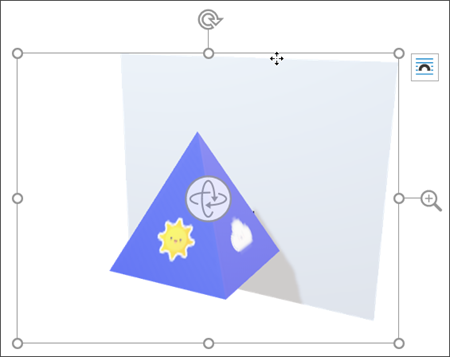Office ファイルに 3D モデルを挿入すると、リボンの [3D モデル] の下にコンテキスト タブが表示されます。 このタブには、3D モデルを表示するさまざまな方法があります。
3D モデル ビュー ギャラリーは、画像の中で使用できるプリセット ビューのコレクションです。 たとえば、ヘッドオン ビューまたはトップダウン ビューをすばやく選択できます。
複数の 3D モデルがあり、操作するモデルを選択できない場合は、[ 選択ウィンドウ] をクリックしてオブジェクトの一覧をオンにします。 そうすると、選択する画像を簡単に選択できます。
[配置] ツールを使用すると、たとえば、ページまたはスライドの上部または横に画像を配置できます。
パン & ズーム を使用すると、3D 画像がフレーム内にどのように収まるかを制御できます。 [ パン] & [ズーム ] ボタンをクリックし、フレーム内でオブジェクトをクリックしてドラッグして移動します。 フレーム内でオブジェクトを拡大または縮小するには、フレームの右側にある [ズーム] 矢印を使用します。